 Full stack
Full stackNode et Angular
Installation de Node.js et d'Angular
 Installez Node
Installez Node
Après avoir téléchargé la version LTS de Node.js (Long Term Support), on crée un dossier de travail à la racine de notre disque dur (projet_full_stack). Voir les détails de l'installation
Depuis la console Windows (CMD) - Sélection du répertoire de travailC:\Users\yo> cd C:/projet_full_stack Installez Angular
Installez Angular
Installer ensuite le framework Javascript dans sa version Angular CLI (Command Line Interface) qui vous permet de générer, compiler, tester et déployer des projets Angular
Depuis la console Windows (CMD)C:\projet_full_stack> npm install -g @angular/cliClonez l'application front-end
Pour cloner le code pour l'application front-end, crée d'abord un sous-répertoire appelé frontend. À partir de votre répertoire de travail (projet_full_stack), entrez la commande ci-dessous :
Depuis la console Windows (CMD)C:\projet_full_stack> git clone https://github.com/OpenClassrooms-Student-Center/go-fullstack-fr-frontend.git frontendC:\projet_full_stack> cd frontend
C:\projet_full_stack\frontend> npm install
C:\projet_full_stack\frontend> ng serve Serveur local
Serveur local
Désormais, si vous accédez à http://localhost:4200, vous devriez voir l'interface du projet (en supposant que vous avez bien suivi les étapes)
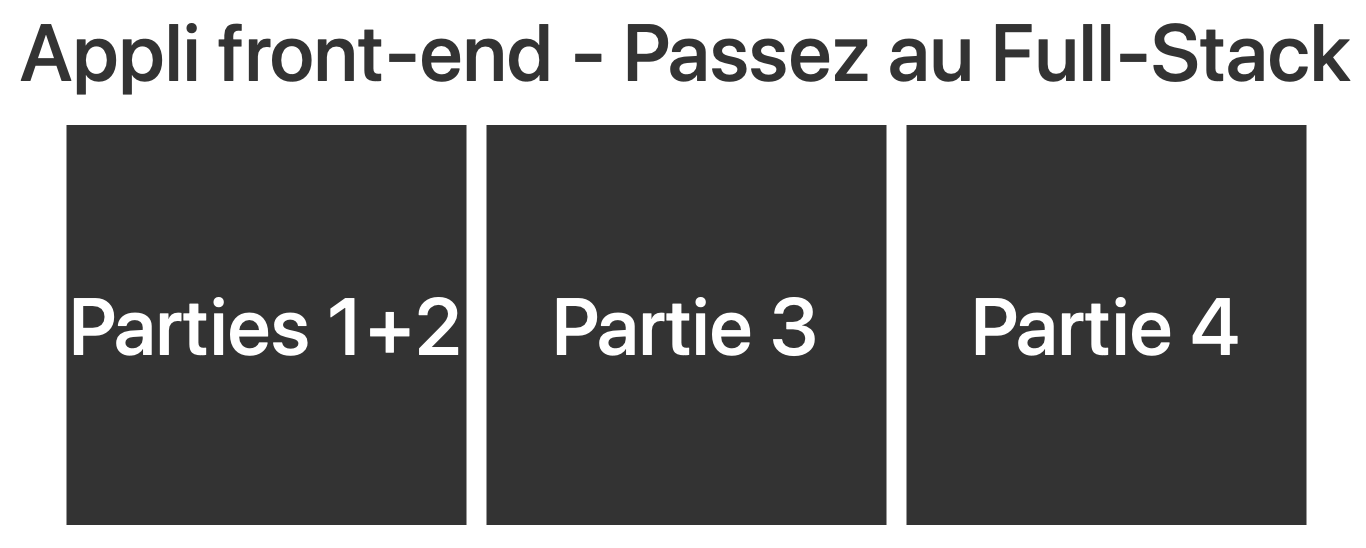
Page d'accueil de l'application front-end
La dernière étape consiste à créer un second sous-répertoire dans votre répertoire de travail, appelé backend. C'est là que vous créerez l'application Express.
Le fichier de projet package.json
À partir de votre dossier backend, exécutez la commande de terminal npm init pour initialiser votre projet. Cela génère le fichier package.json. Vous pouvez utiliser les options par défaut ou les modifier si vous le souhaitez. Cependant, votre point d'entrée (main) doit être server.js. Le fichier package.json devra donc contenir la ligne : "main": "server.js".
Dans la console Windows (CMD) - Création du fichier package.jsonC:\projet_full_stack\frontend> cd ..
C:\projet_full_stack> cd backend
C:\projet_full_stack\backend> npm init Initialiser un dépôt Git
Initialiser un dépôt Git
À ce stade, vous pouvez initialiser un dépôt Git en exécutant git init depuis votre dossier backend . N'oubliez pas de créer un fichier .gitignore contenant la ligne node_modules afin de ne pas envoyer ce dossier (qui deviendra volumineux) vers votre dépôt distant.
Initialisez un dépôt Git en exécutant la commande git initC:\projet_full_stack\backend> git init

